Embora as telas do iPhone sejam cada vez maiores, elas são muito pequenas para assistir a vídeos ou jogos com familiares e amigos. O iOS 13 facilita a transmissão de conteúdo do iPhone para uma tela grande. Não requer um cabo Lightning ou USB se você estiver usando da maneira certa. Este tutorial mostra as maneiras mais fáceis de espelho iPhone para Mac ou smart TV sem fio para que você possa aproveitar o conteúdo em uma tela grande com eficiência.

Existem vários utilitários que podem espelhar o iPhone para Mac ou Windows sem fio, como Reflector 4, AirServer, X-Mirage, etc. Claro, a maioria deles não é gratuita. Eles funcionam de maneira semelhante e usamos o Reflector 4 como exemplo para mostrar as etapas concretas.
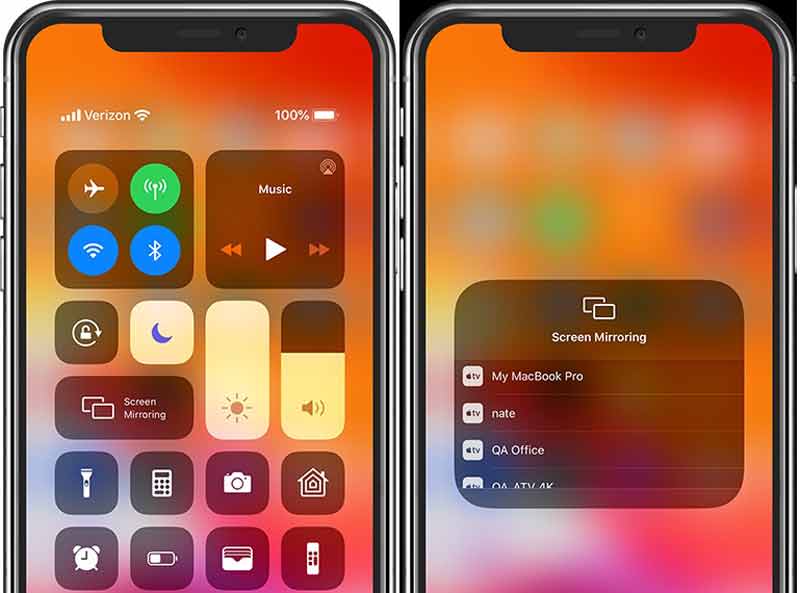
Dica: No iOS 12 e anteriores, você pode espelhar o iPhone no Mac sem fio usando o AirPlay.
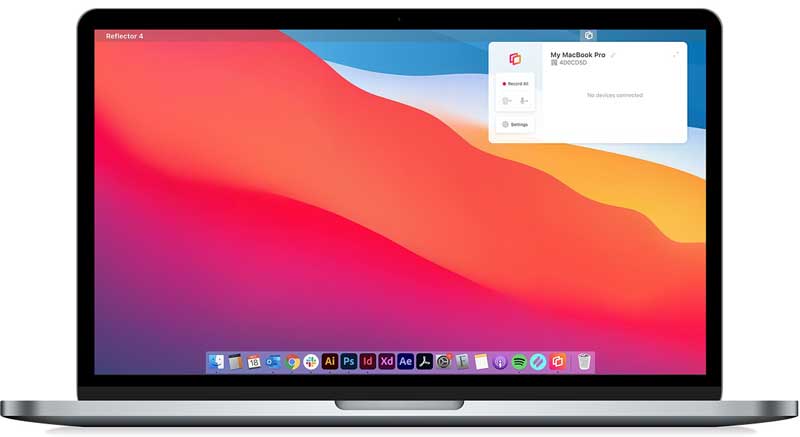
Nota: Esta forma está disponível para iOS 7 e posterior.
É um pouco complexo quando se trata de espelhar a tela sem fio do iPhone para uma smart TV. Você pode espelhar sem fio uma tela do iPhone na TV vizio, Apple TV ou TVs inteligentes compatíveis com AirPlay diretamente. Além disso, o aplicativo Smart View da Samsung está disponível para a maioria das TVs Samsung. Além disso, alguns aplicativos de transmissão também permitem que você obtenha o efeito.

Nota: Alguns aplicativos de streaming também são compatíveis com o recurso AirPlay. Depois de abrir o aplicativo do YouTube no iPhone, por exemplo, você encontrará o ícone do AirPlay. Ele também pode espelhar a tela do iPhone na TV sem fio.
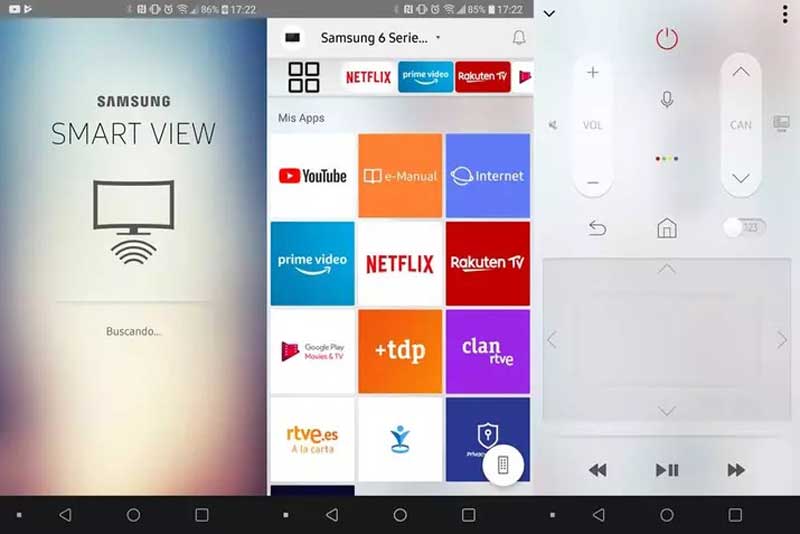

Às vezes, você também espera gravar a tela do seu iPhone em um computador, como no jogo. Espelho de telefone Aiseesoft é um dos melhores softwares de gravação de tela do iPhone no mercado. Inclui muitas ferramentas de bônus, mas é fácil de usar.

154,940 Downloads
Aiseesoft Phone Mirror – Melhor tela do iPhone para a ferramenta de espelhamento do PC
100% seguro. Sem anúncios.
1. Posso espelhar o iPhone no computador sem fio sem aplicativos de terceiros?
Não. Ao contrário das TVs inteligentes, você não pode espelhar a tela do seu iPhone em um computador sem uma ferramenta de terceiros. Se você tiver um cabo Lightning, conecte seu iPhone ao seu Mac e espelhe a tela usando o aplicativo QuickTime.
2. Quanto custa o Refletor?
Reflector é uma ferramenta de conexão sem fio entre dispositivos móveis e computadores, bem como uma transferência de arquivos. Custa $ 17.99 para uma única licença.
3. Por que não consigo encontrar minha TV no Screen Mirroring?
Se o seu iPhone estiver longe de um aparelho de TV, ele não aparecerá na lista. Além disso, certifique-se de que sua smart TV suporta o recurso AirPlay ou Screen Mirroring.
Conclusão
Este tutorial ensinou como espelhar a tela do iPhone para Mac ou TV sem fio. É uma boa ideia assistir a filmes, jogos de vídeo e outros conteúdos com seus amigos e familiares espelhando a tela do iPhone. Você pode escolher um método adequado e seguir nosso guia para obter o que deseja. O Aiseesoft Phone Mirror ajuda você a gravar a tela do iPhone após o espelhamento. Mais perguntas? Por favor, deixe uma mensagem abaixo.

O Phone Mirror pode ajudá-lo a transmitir a tela do telefone para o computador para uma melhor visualização. Você também pode gravar a tela do seu iPhone/Android ou tirar fotos como quiser durante o espelhamento.
100% seguro. Sem anúncios.